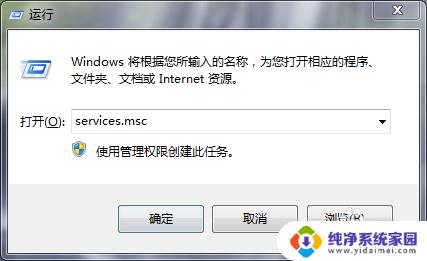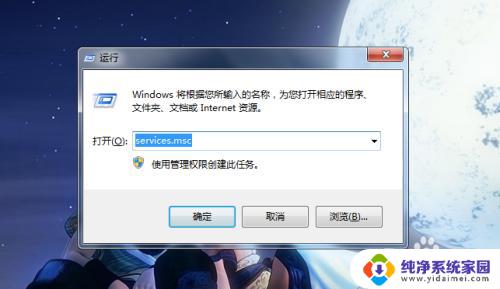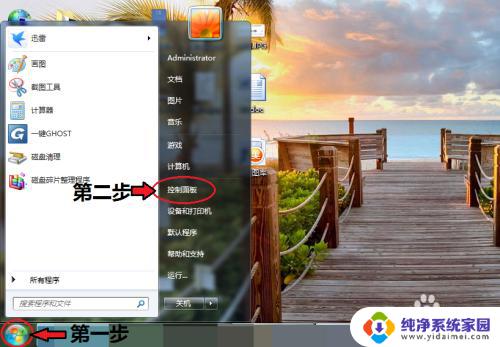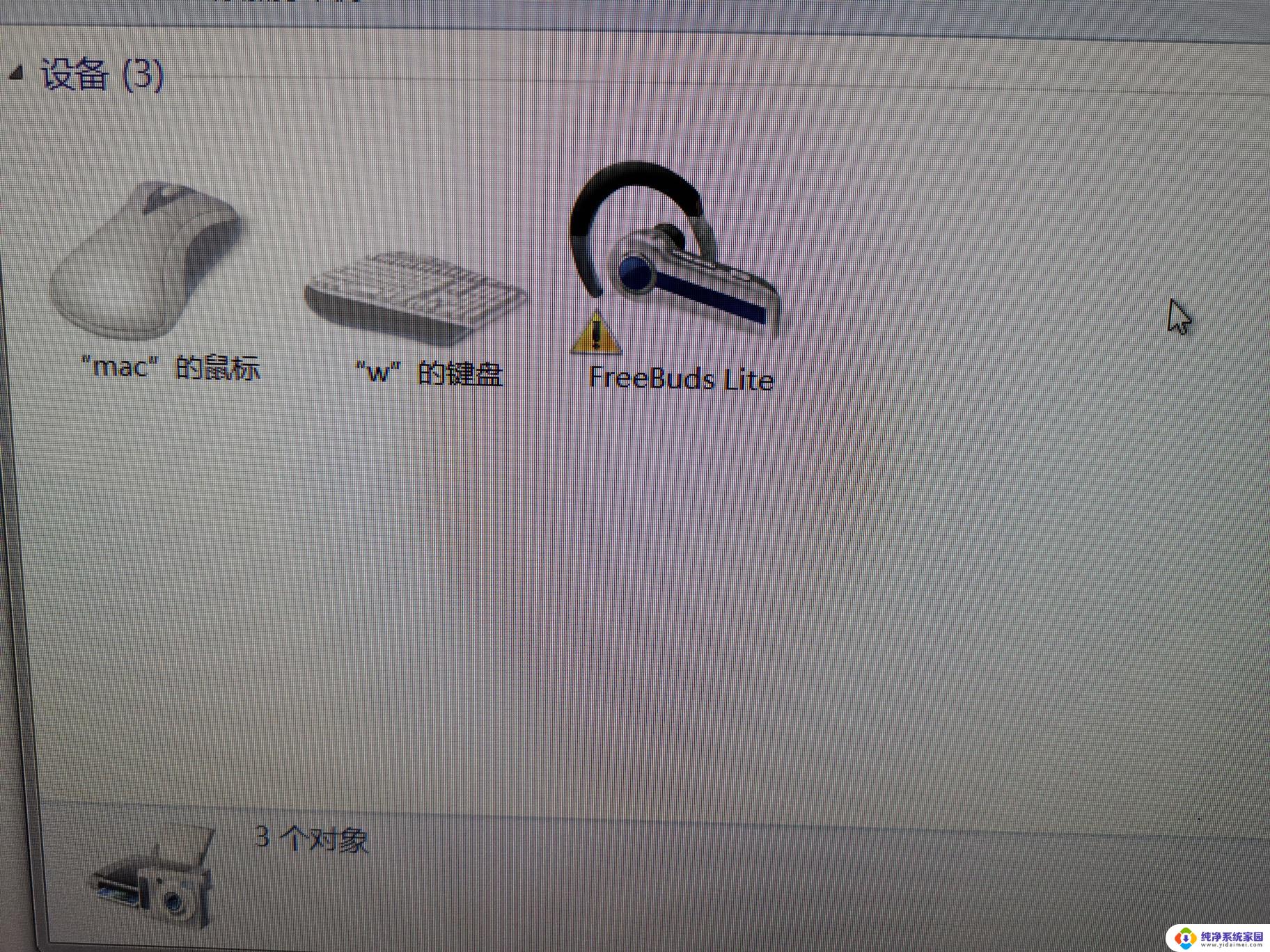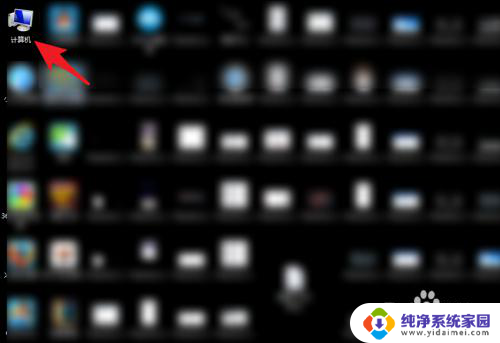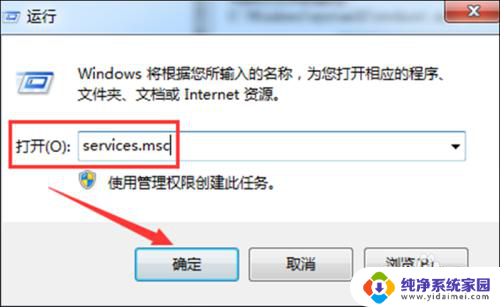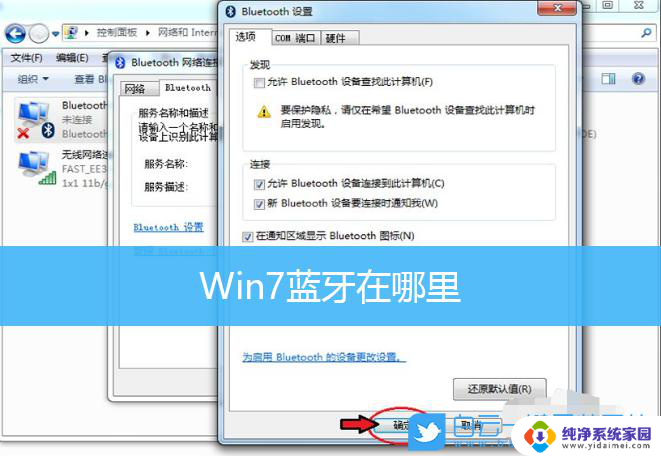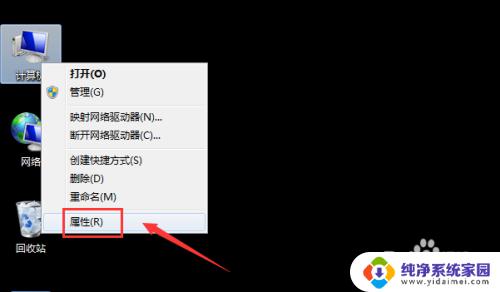win7启动蓝牙服务还是没有 win7系统蓝牙设备消失
更新时间:2023-09-28 12:39:04作者:yang
win7启动蓝牙服务还是没有,随着科技的不断发展,蓝牙技术已经成为我们日常生活中不可或缺的一部分,有些用户在使用Windows 7操作系统时遇到了一个令人困扰的问题:无法启动蓝牙服务或者蓝牙设备突然消失。这个问题可能导致用户无法连接蓝牙设备,无法享受到蓝牙技术带来的便利。为了解决这个问题,我们需要深入了解其中的原因,并找到可行的解决办法。本文将探讨这个问题的可能原因,并给出一些可行的解决方案,帮助用户解决Win7启动蓝牙服务或蓝牙设备消失的问题。
方法如下:
1.按win+r键打开运行窗口,输入services.msc后,回车。
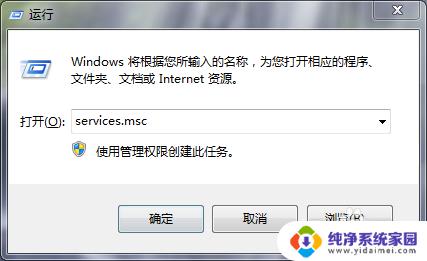
2.在弹出的服务窗口找到Bluetooth Support Service服务,设置启动类型为自动。并启动服务,就OK了!
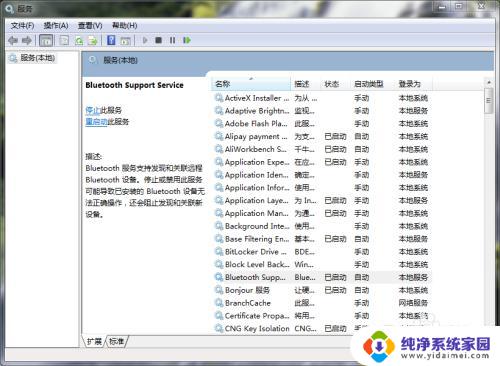
3.控制面板页面找到并打开网络共享中心
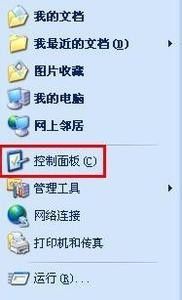
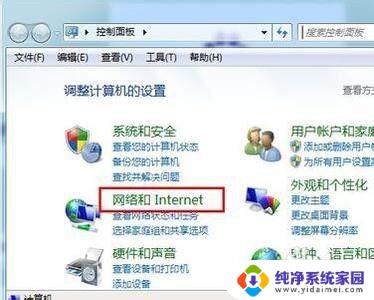
4.在网络共享里点击,更改适配器设置
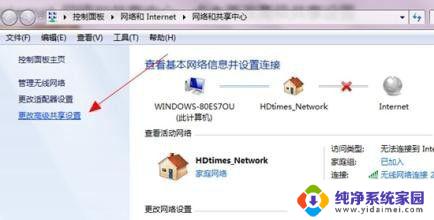
5.在更改适配器设置找到蓝牙设施右键选着【显示BLUETOOTH设备,这样蓝牙怎么打开的问题就解决了。


以上是关于 win7 启动蓝牙服务时无法打开的全部内容,如果您遇到了相同的情况,请按照以上方法进行解决。